工具/原料:
系统版本:Windows10
品牌型号:MATEBOOK X Pro 2021
方法/步骤:
方法一:win7怎么设置自动关机时间
1、设置一个特定的时间就是需要同时按下“Windows键+R”,在弹出的“运行”窗口中输入“shutdown -s -t 10800”,按下回车键即可。
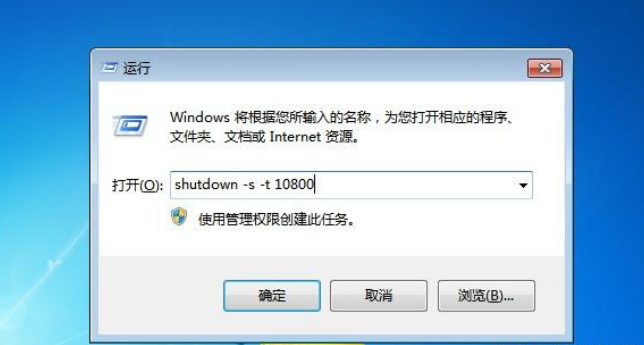
2、后面就会出现一个关机信息,显示多少分钟以后就开始关机,系统提示关闭前的一分钟,会有弹框。
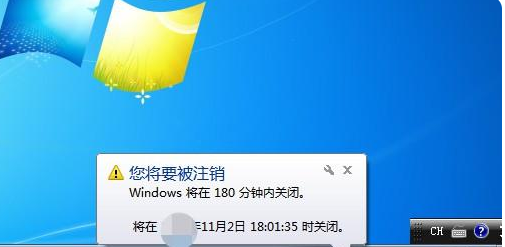
3、 命令详解:
“at”命令安排在特定日期和时间运行命令和程序。
“23:00”处指定了运行命令的时间。格式为24小时制。
“shutdown”为系统内置的一个命令,我们可以配合它的参数对系统进行关机、重启等操作。
“-s”是“shutdown”命令的一个参数,运行“shutdown -s”代表“关闭计算机”的操作。常见参数还有“-a”“-t”“-f”等。
5、 如果想要取消电脑自动关机的话,那么就在运行窗口中输入“shutdown -a”,点击确定。就可以取消自动关机。
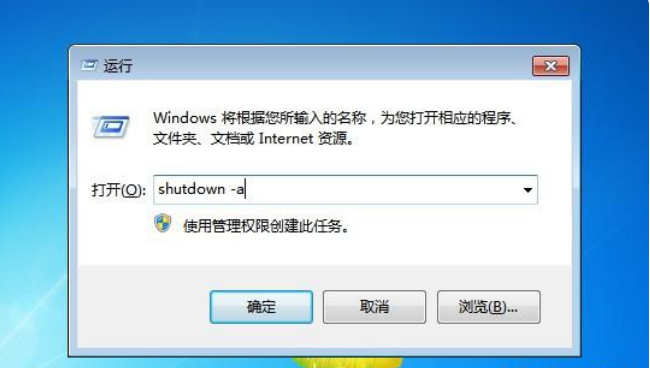
6、在桌面右下方可以就可以看到弹框取消关机的提示了!

注意事项:上述命令包含3个空格,不含引号。在命令符窗口输入命令也会达到相同效果。使用此命令时,计划服务必须在运行中。
总结:以上就是操作步骤,非常的简单,希望可以帮助大家,想什么时间关机就可以设置,非常的方便我们生活中使用了。